win10系統(tǒng)連接wifi的操作步驟
相信大家在生活中都有使用過WLAN無線網(wǎng)絡(luò),也就是我們常說的WiFi,在自己的設(shè)備沒有網(wǎng)絡(luò)的時候就可以連接別人分享的WiFi進行上網(wǎng),在win10系統(tǒng)的電腦上也是可以連接WiFi的,這樣我們在去到一些沒有網(wǎng)絡(luò)、寬帶的地方時就可以用自己的手機分享WiFi給電腦連接了,鑒于還有很多用戶不知道win10系統(tǒng)要怎么連接WiFi,小編就來跟大家分享一下具體的操作方法吧,感興趣的朋友不妨一起來看看小編分享的這篇方法教程,希望這篇教程中的方法能夠?qū)Υ蠹矣兴鶐椭?/p>
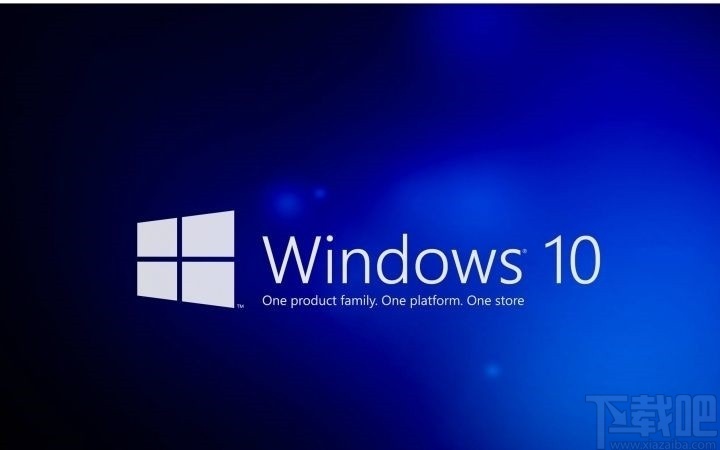
1.首先第一步,打開Windows設(shè)置界面之后,找到網(wǎng)絡(luò)和Internet這個設(shè)置模塊,點擊進入到其中。
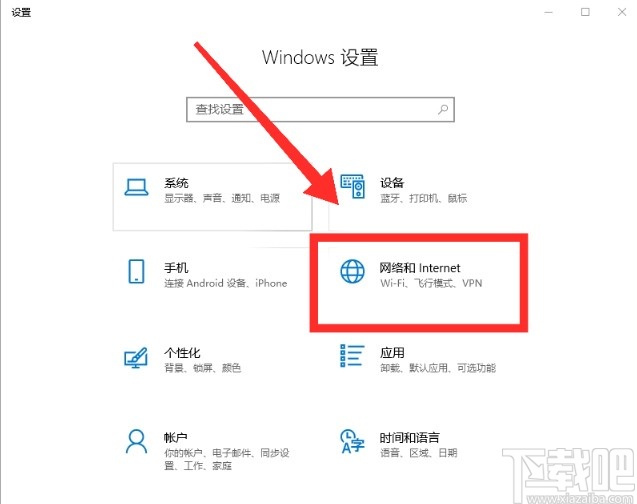
2.進入到網(wǎng)絡(luò)和Internet設(shè)置界面之后,找到左邊的WLAN這個選項并點擊,然后點擊右邊的顯示可用網(wǎng)絡(luò)選項。
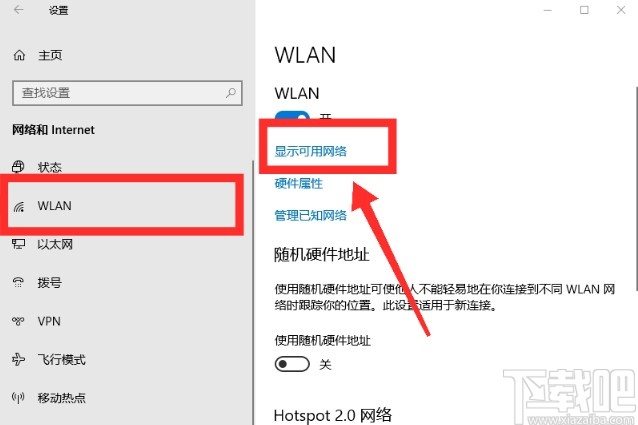
3.點擊顯示可用網(wǎng)絡(luò)之后,就會在網(wǎng)絡(luò)連接界面看到可以連接的WiFi無線網(wǎng)絡(luò)列表了,如下圖中所示,不過在此之前要保持WLAN功能是開啟狀態(tài)。
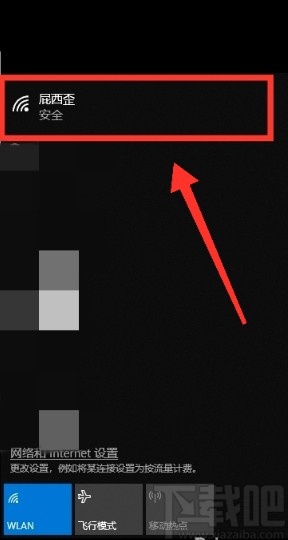
4.之后找到想要連接的WiFi點擊它上面的連接按鈕,點擊之后即可出現(xiàn)驗證密碼的窗口。
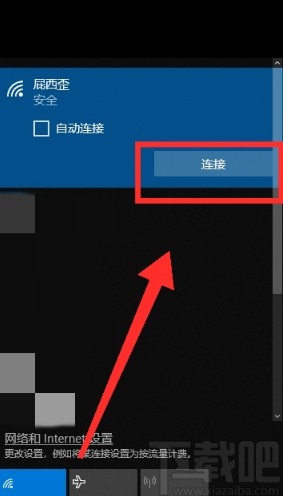
5.在出現(xiàn)的輸入連接WiFi密碼的界面中,輸入對應(yīng)的連接密碼之后點擊下一步即可自動進行連接,密碼驗證成功就能連接成功了。
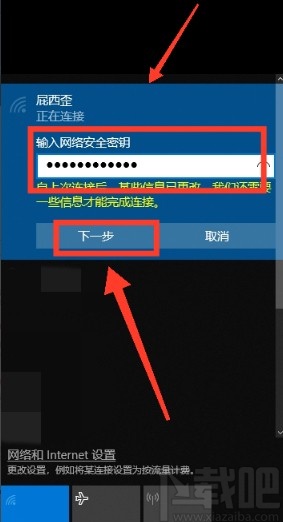
使用上述教程中的操作方法我們就可以在使用win10系統(tǒng)的時候連接WiFi無線網(wǎng)絡(luò)了,還不知道要如何操作的朋友趕緊試一試這個方法吧,希望這篇方法教程能夠?qū)Υ蠹矣兴鶐椭?/p>
相關(guān)文章:
1. Win10系統(tǒng)實用技巧大集合2. Win10系統(tǒng)gpedit.msc在哪?Win10系統(tǒng)gpedit.msc組策略打不開怎么辦?3. Win10系統(tǒng)不能新建文件夾該怎么解決?4. Win10系統(tǒng)msvcr120.dll丟失如何修復?5. Win10系統(tǒng)DNS錯誤怎么辦?Win10環(huán)境下DNS配置錯誤的修復方法6. 華為筆記本如何重裝系統(tǒng)win10?華為筆記本重裝Win10系統(tǒng)步驟教程7. Win10系統(tǒng)電腦怎么查看電腦藍屏日志?8. Win10如何關(guān)閉鎖屏廣告?Win10系統(tǒng)去除鎖屏界面廣告的方法9. Win10系統(tǒng)彈出“我們只收集某些錯誤信息”的提示怎么解決?10. Win10搜不到共享打印機怎么辦?Win10系統(tǒng)添加共享打印機的方法

 網(wǎng)公網(wǎng)安備
網(wǎng)公網(wǎng)安備